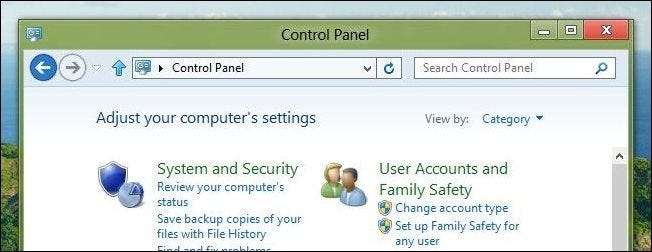
ด้วยเมนู Start ของ Windows แบบเก่าคุณสามารถเพิ่ม Control Panel เป็นเมนูหรือรายการแบบเลื่อนลงได้ ด้วย Windows 8 หรือ Windows 10 คุณสามารถตรึงแผงควบคุมไว้ที่หน้าจอเริ่มและแถบงานได้ แต่ก่อนอื่นคุณต้องรู้ว่าอยู่ที่ไหน
หนึ่งในข้อร้องเรียนหลักเกี่ยวกับ Windows 8 (หรือระบบปฏิบัติการของ Microsoft เวอร์ชันใหม่ ๆ ) คือ“ สิ่งนั้นไปไหนแล้ว” ด้วย Windows 8 เมื่อ MS ลบปุ่มเริ่มและเมนูเริ่มมันทำให้ผู้คนจำนวนมากต้องวนซ้ำ เพราะ Start Menu เป็นเหมือนแหล่งสังสรรค์เก่า ๆ ที่คุ้นเคย หนึ่งในสถานที่ที่ไม่ว่าจะเปลี่ยนไปอย่างไรในช่วงหลายปีที่ผ่านมามันเป็นสถานที่ที่ค่อนข้างน่าเชื่อถือในการค้นหาสิ่งต่างๆไม่ว่าจะเป็นโฟลเดอร์เอกสารอุปกรณ์เครื่องพิมพ์ความสามารถในการค้นหาโปรแกรมและไฟล์ของคุณและแน่นอนแผงควบคุม .
มีประมาณสี่วิธี (จนถึงปัจจุบัน) ในการเข้าถึงแผงควบคุมใน Windows 8 หรือ 10
การค้นหาแผงควบคุมโดยใช้ Windows 10
หากคุณใช้ Windows 10 คุณสามารถค้นหา "แผงควบคุม" ในเมนูเริ่มจากนั้นจะปรากฏในรายการ คุณสามารถคลิกเพื่อเปิดหรือคลิกขวาแล้วปักหมุดเพื่อเริ่มหรือปักหมุดที่แถบงานเพื่อให้เข้าถึงได้ง่ายขึ้นในครั้งต่อไป
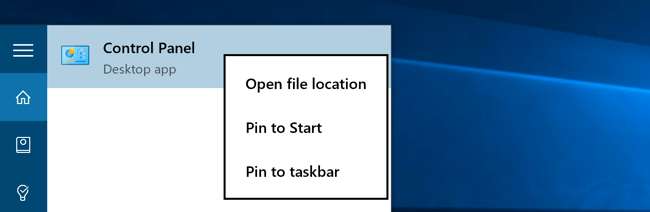
หากคุณเลือกตรึงเพื่อเริ่มต้นคุณจะเห็นที่ด้านขวามือของเมนูเริ่ม
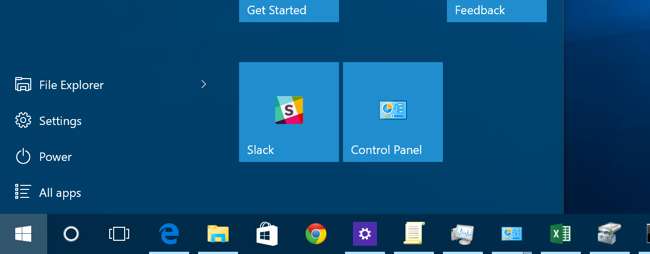
สำหรับ Windows 8 วิธีที่ 1: ค้นหา
หากคุณใช้ Windows 8 จะแนะนำแถบ "ชาร์ม" ซึ่งสามารถเข้าถึงได้จาก "มุมร้อน" ด้านบนหรือด้านล่างขวา เพียงลากตัวชี้เมาส์ไปที่มุมใดมุมหนึ่งจนกระทั่ง Charms ทั้งห้าปรากฏที่ขอบด้านขวาของหน้าจอ ลากตัวชี้เมาส์แล้วคลิกที่ค้นหา (คุณสามารถเข้าถึงทางลัดการค้นหาผ่านแป้นพิมพ์ลัดโลโก้ Windows + Q)

บานหน้าต่างค้นหาจะปรากฏขึ้นและคุณสามารถพิมพ์ได้จากที่นั่น แผงควบคุม และเลือกจากผลลัพธ์ทางด้านซ้าย หรือคุณสามารถเริ่มพิมพ์จากหน้าจอเริ่ม
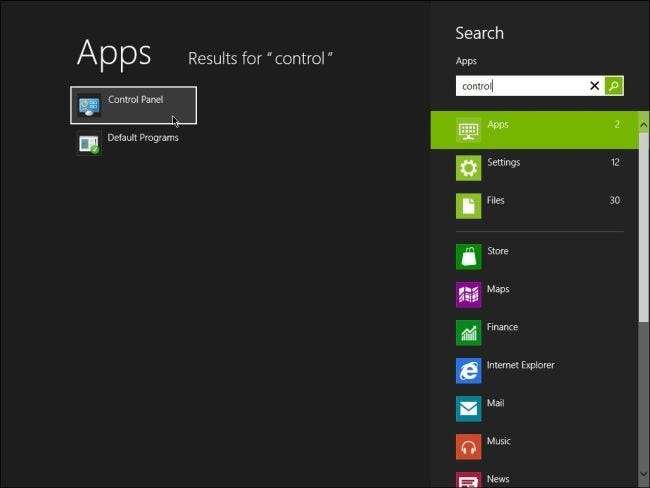
Windows 8 - วิธีที่ 2: Ribbon หรือที่เรียกว่า Windows Explorer
ใน Windows 7 คุณสามารถเปิด Windows Explorer โดยคลิกที่คอมพิวเตอร์จากนั้นเปิดแผงควบคุมบนแถบเครื่องมือ

ใน Windows 8 หรือ 10 คุณสามารถคลิกที่ Open Control Panel ได้ แต่แถบเครื่องมือจะถูกแทนที่ด้วย Ribbon ดังที่พบใน Office 2010

Windows 8 - วิธีที่ 3: Charms เพิ่มเติม - การตั้งค่า
เข้าถึงแถบชาร์มอีกครั้ง ลากตัวชี้เมาส์ไปที่และคลิกที่การตั้งค่า บานหน้าต่างการตั้งค่าจะปรากฏขึ้นจากนั้นคุณสามารถเลือกแผงควบคุมได้
หมายเหตุ: สำหรับตัวเลือกการตั้งค่านี้สามารถใช้ได้จากการตั้งค่าทางลัดบนเดสก์ท็อปเท่านั้น
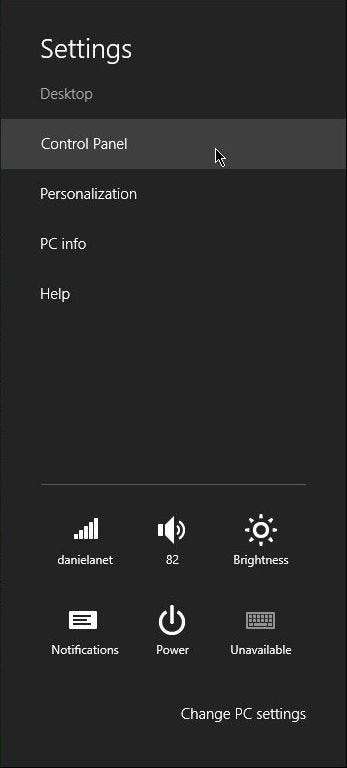
วิธีที่ 4: วิธีที่ง่ายที่สุด - คลิกขวาที่ปุ่ม "เริ่ม"
วิธีสุดท้ายและอาจเป็นวิธีที่ง่ายที่สุดให้คลิกขวาที่ปุ่มเริ่มต้นที่มุมล่างซ้าย (ปัจจุบันเป็นมุมร้อน) ซึ่งช่วยให้คุณสามารถสลับระหว่างเดสก์ท็อปและหน้าจอเริ่มได้ การคลิกขวาจะแสดงเมนูบริบทที่มีตัวเลือกมากมาย แผงควบคุมเป็นแผงที่ห้าจากด้านล่าง
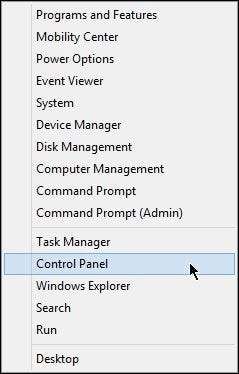
และคุณมีสี่วิธีในการเข้าถึงแผงควบคุมใน Windows 8 Preview Release แน่นอนว่าสิ่งเหล่านี้บางอย่างอาจเปลี่ยนแปลงได้ก่อนที่จะออกสู่ผู้ผลิต เราจะแจ้งให้คุณทราบถึงการเปลี่ยนแปลงเหล่านี้ไม่ว่าจะเกิดขึ้นเมื่อใด
คุณมีวิธีอื่นในการเปิดแผงควบคุม Windows 8 หรือไม่? วิธีที่คุณต้องการคืออะไร? แจ้งให้เราทราบในความคิดเห็น.







